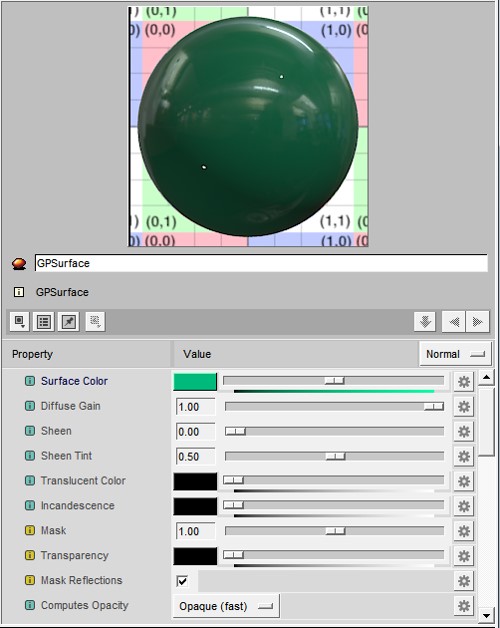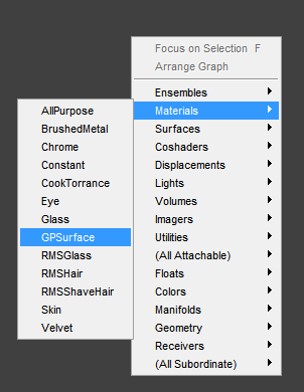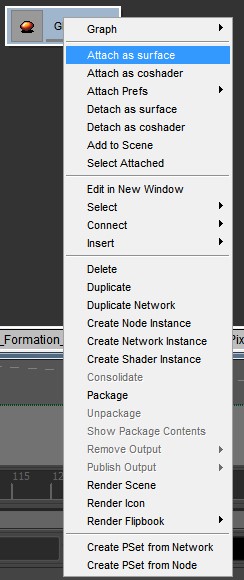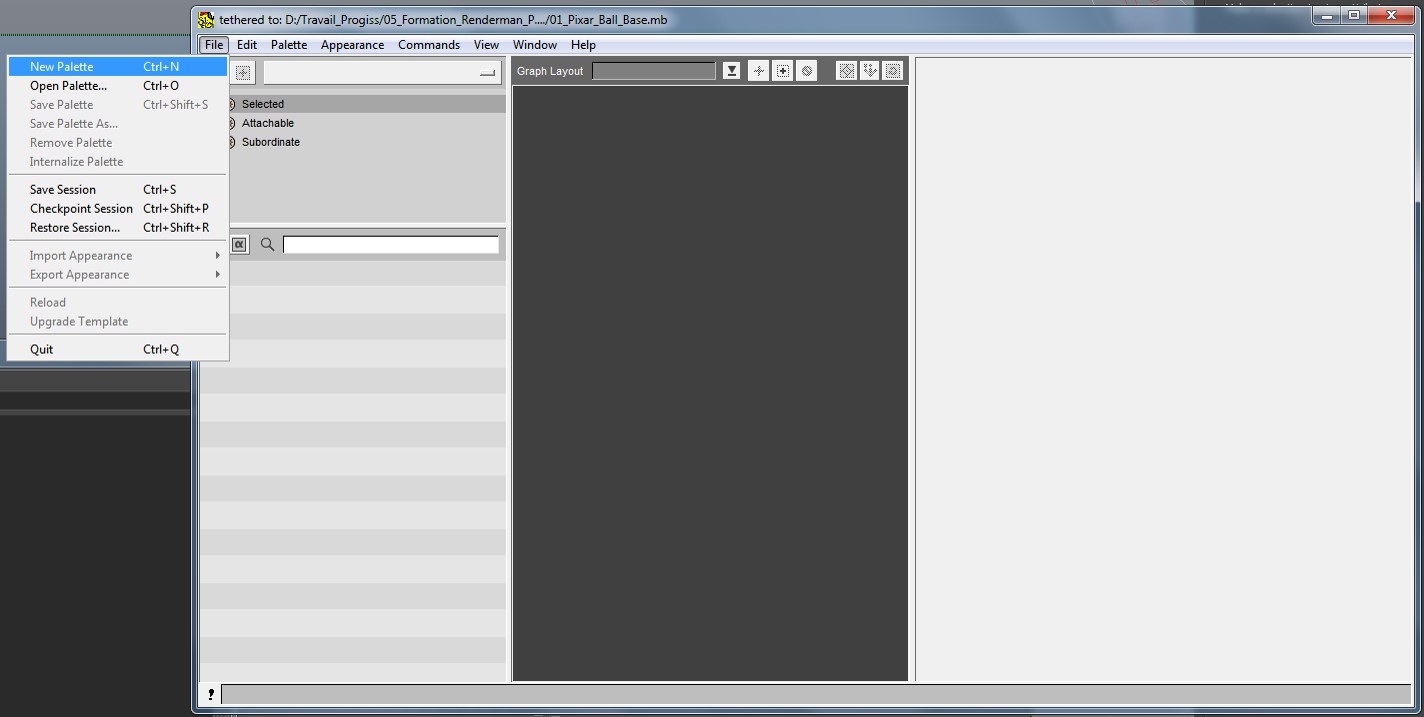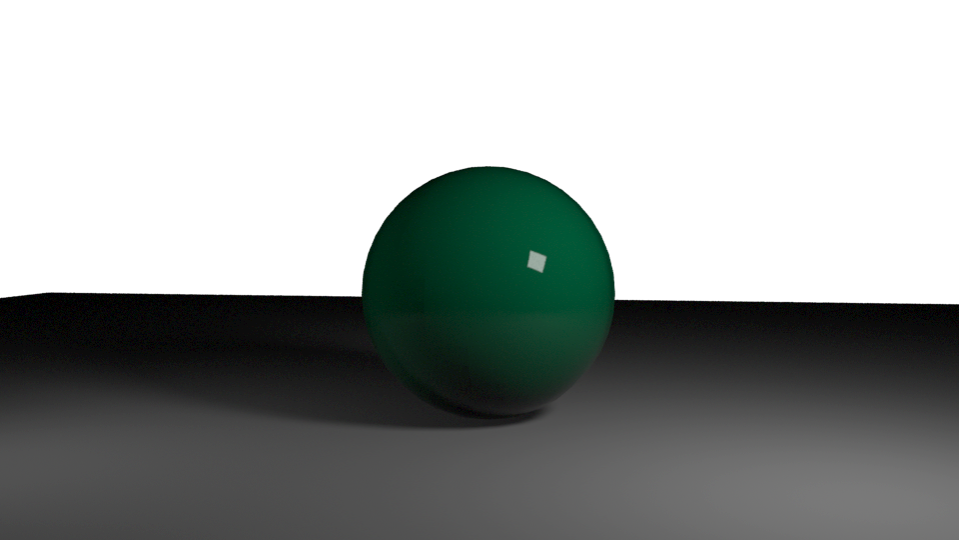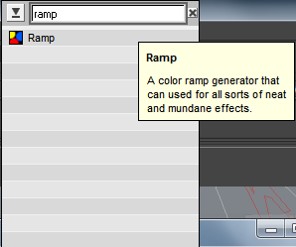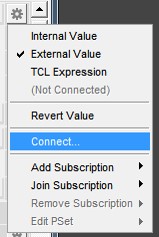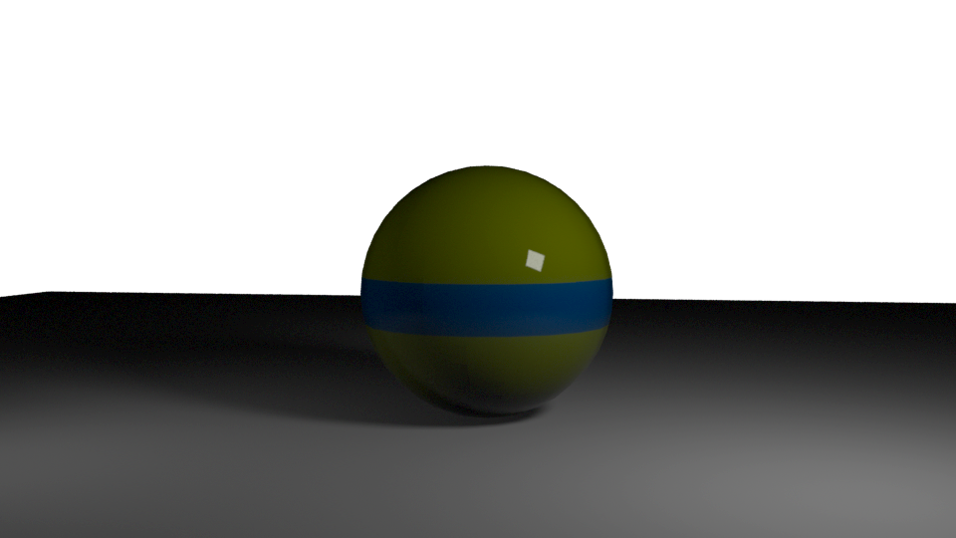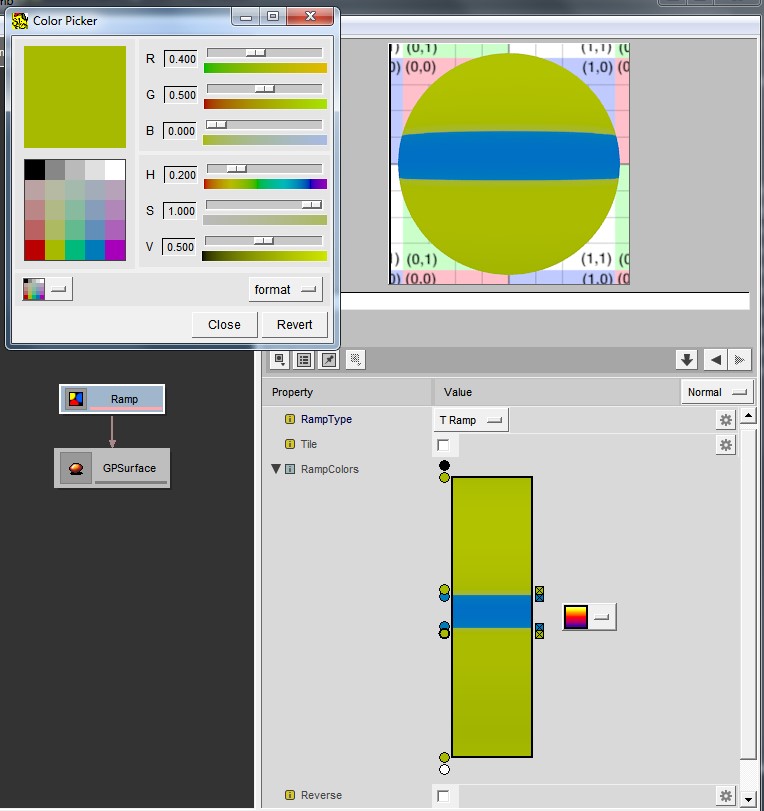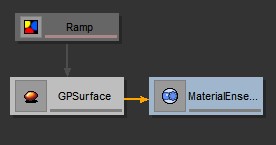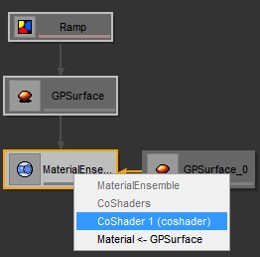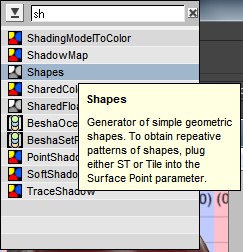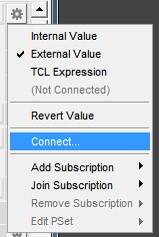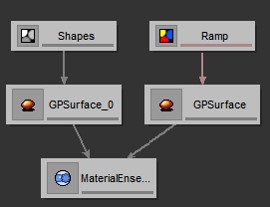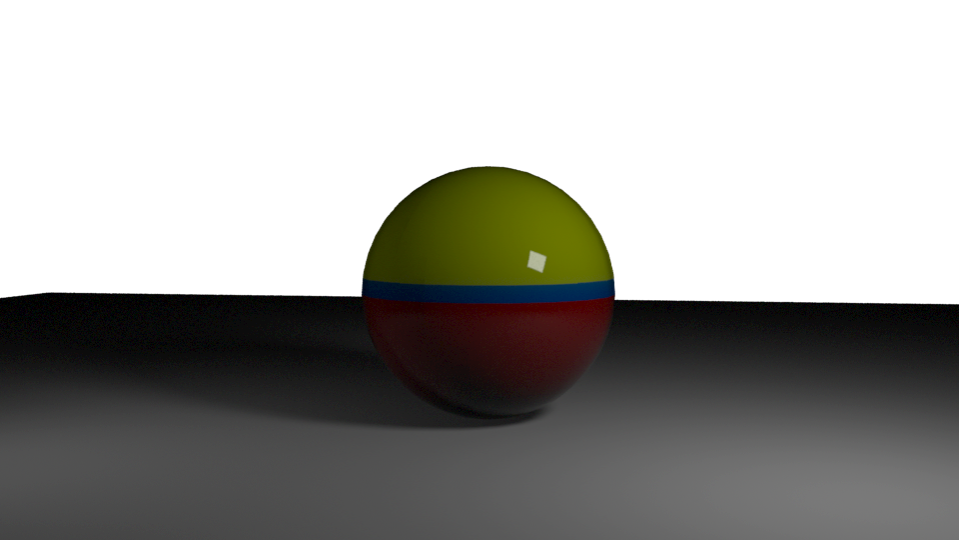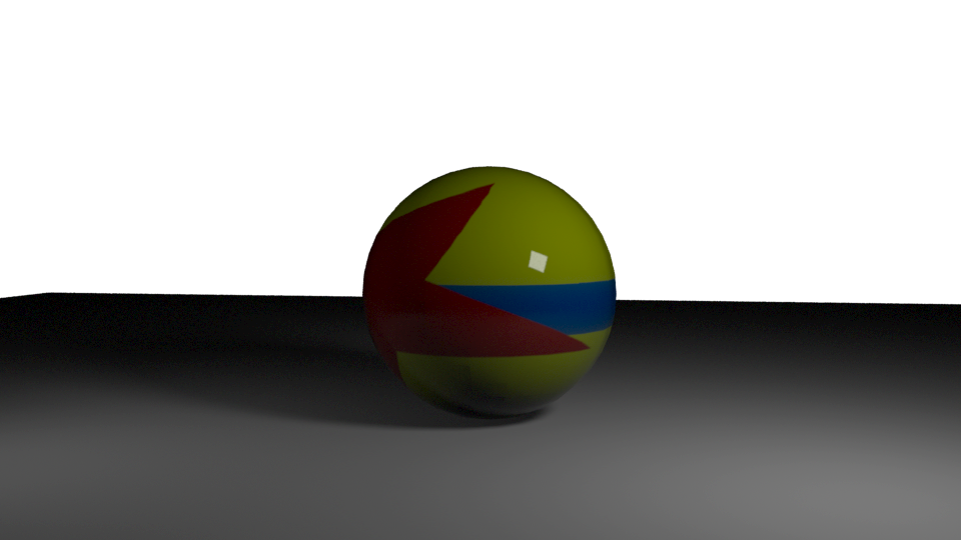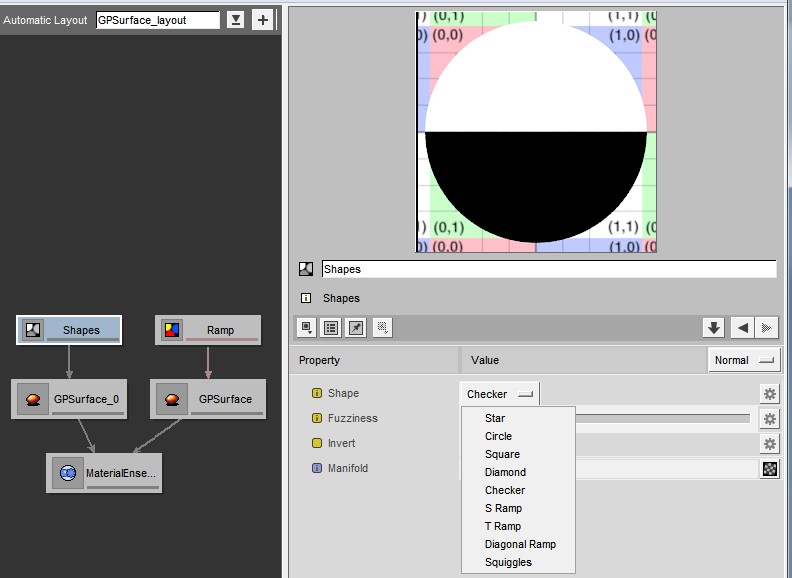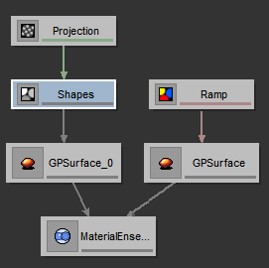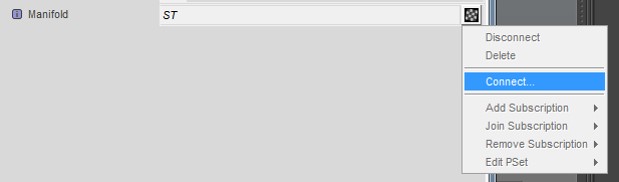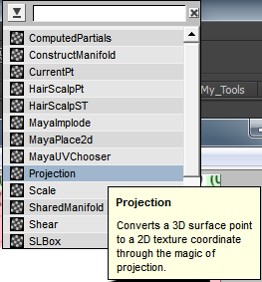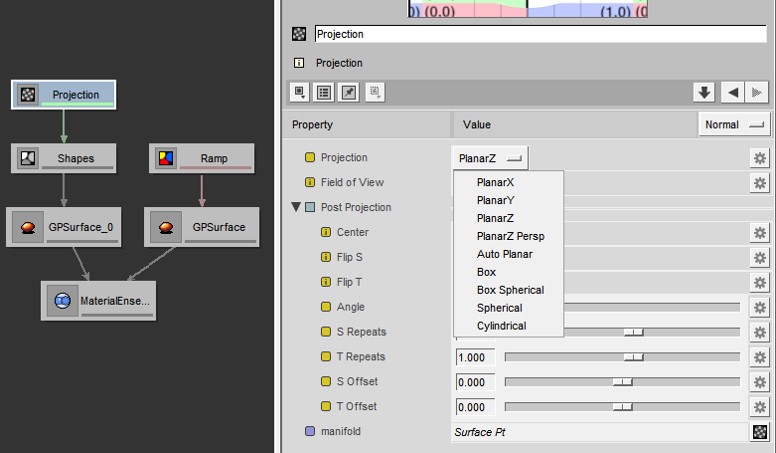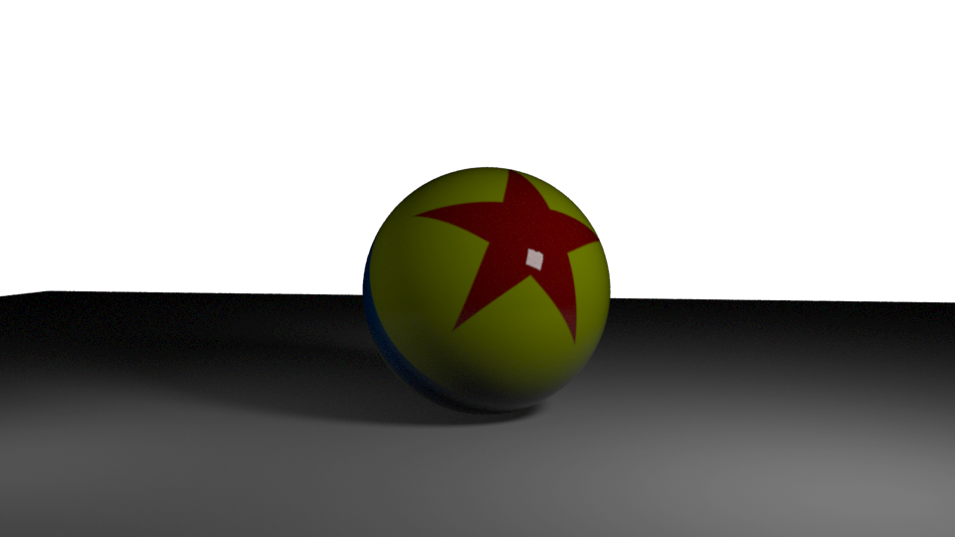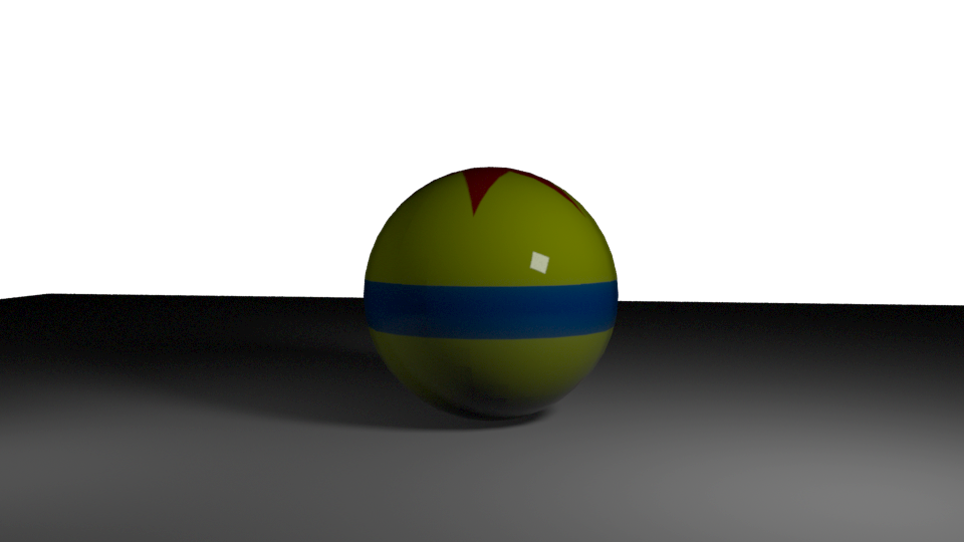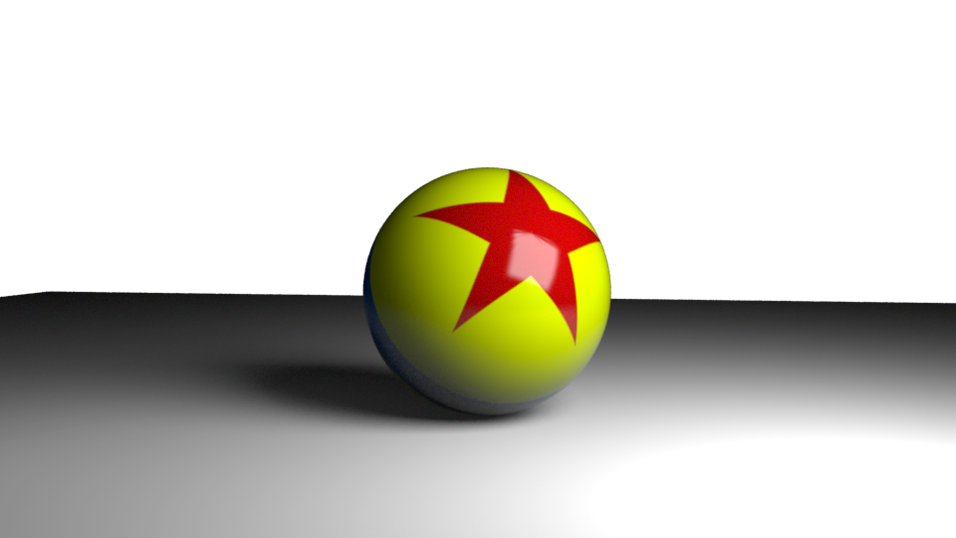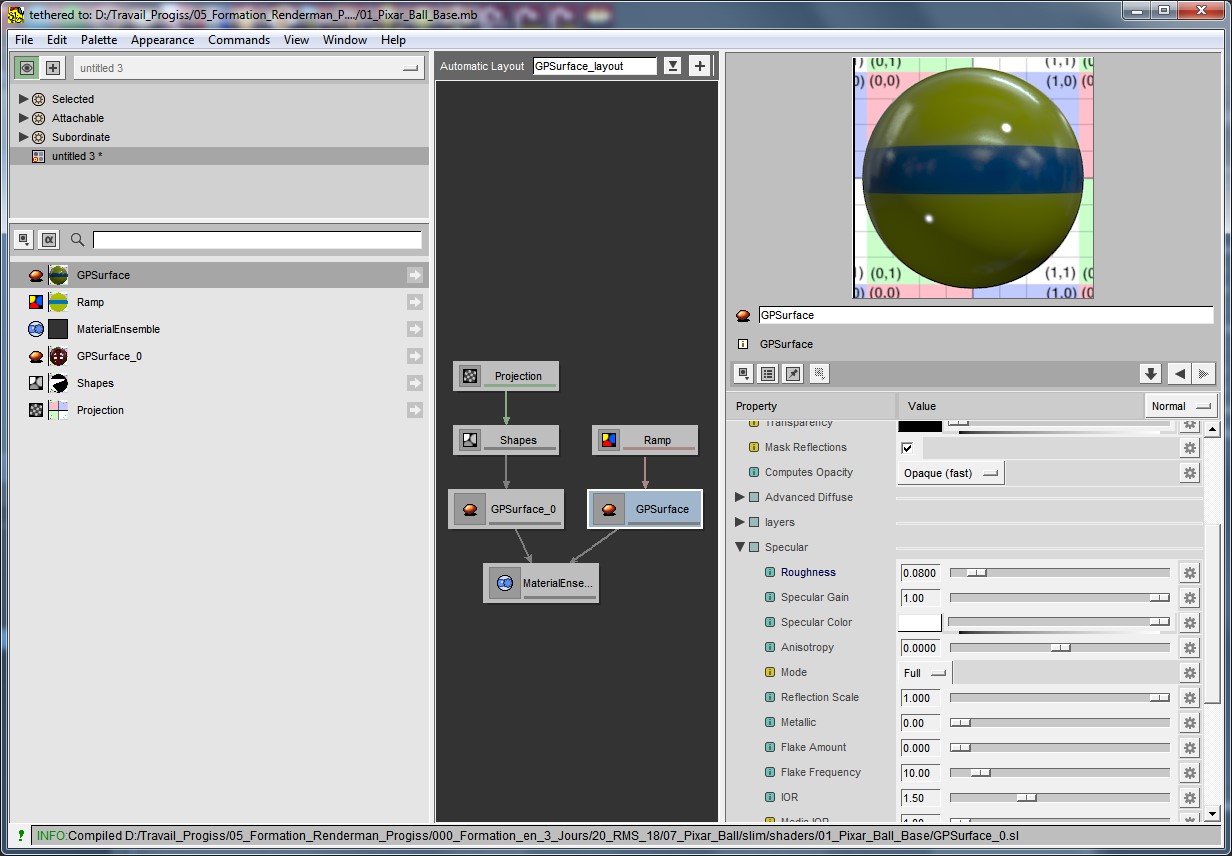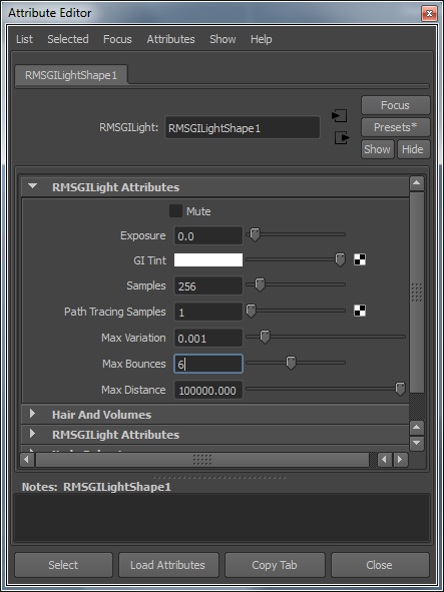|
Utilisation de SLIM pour la Pixar Ball – Faites un Set project sur le dossier \\ 20_RMS_18\\07_Pixar_Ball – Créer une nouvelle palette, menu File -> New Palette. – Sélectionner la sphère et dans SLIM – Changer le canal Surface Color en vert. – Faire un rendu. |
|
|
|
– Cliquez sur l’icone – Paramétrer le ramp de manière à être jaune avec une bande bleu au milieu. Passez le « Ramp Type » en Tramp. – Faire un rendu. |
|
– Pour la couleur Jaune prenez les valeur H=0.2 S=1 V=0.886. – Maintenant dans SLIM – A présent c’est le « MaterialEnsemble » qui faut attacher à la sphère. – Créer un nouveau GPSurface ( – Mettre la couleur rouge sur le canal « Surface Color » du deuxième GPSurface. – Faire un rendu. – La sphère est devenu rouge. |
|
|
|
– Sur le canal « Mask » du deuxième GPSurface, clic sur l’icone – Faire un rendu. |
|
– Dans le « Shapes » sur la canal « Shape » choisir Star. – Faire un rendu. |
|
|
– Cliquez sur l’icone – Faire un rendu. |
|
|
|
– Modifier le canal « Projection » en Planar Y. – Faire un rendu. |
|
– Modifier un peu le « Specular Roughness » à 0.08 des deux GPSurface. – Agrandir un peu le Key_Light. – Faire un rendu. |
|
|
|
– Ajouter une RMSGILight – Faire un rendu. |